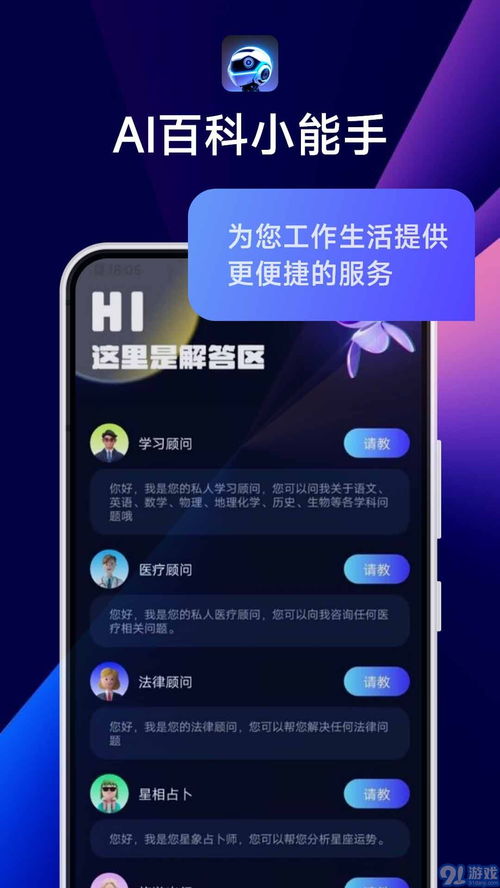电脑重新装系统,恢复电脑活力
时间:2025-01-13 来源:网络 人气:
电脑突然卡成“龟速”,是不是觉得它和你闹脾气了?别急,今天就来教你一招“电脑重新装系统”,让你的电脑焕然一新,恢复活力!
电脑重装系统前的准备

在开始这场“电脑大变身”之前,咱们得先做好充分的准备,就像打一场仗,知己知彼才能百战不殆哦!
1. 备份重要文件

别小看这一步,电脑重装系统后,所有的数据都会被清空,所以提前把重要文件备份到U盘、移动硬盘或云盘上,可别等到东西丢了才后悔莫及!
2. 准备系统镜像

系统镜像就像是电脑的“身份证”,它包含了电脑运行所需的全部文件。你可以从微软官网下载Windows系统的镜像文件,或者在网上找到其他可靠的来源。
3. 制作启动U盘
将系统镜像写入U盘,制作成启动U盘。这里推荐使用Rufus软件,操作简单,只需按照提示一步步来即可。
电脑重装系统大作战
准备好了吗?让我们开始这场电脑重装系统的“大冒险”吧!
1. 重启电脑,进入BIOS设置
在电脑启动时,按下F2、DEL或ESC等键进入BIOS设置。不同品牌的电脑进入BIOS的键位可能不同,请根据实际情况操作。
2. 设置启动顺序
在BIOS设置中,找到Boot选项,将U盘设置为第一启动项。这样电脑在启动时会先从U盘启动,进入安装界面。
3. 开始安装系统
电脑从U盘启动后,会出现一个安装界面。按照提示选择语言、时间和键盘输入法,然后点击“下一步”。
4. 选择安装类型
在这里,你可以选择“自定义”安装,这样就可以选择安装路径和分区。如果你不想麻烦,可以选择“快速安装”。
5. 安装过程
等待安装过程完成,这个过程可能需要一段时间。耐心等待,电脑会自动重启。
6. 安装驱动程序
安装完成后,电脑会自动安装驱动程序。如果遇到问题,可以手动安装。
电脑重装系统后的注意事项
电脑重装系统后,还有一些注意事项需要你留意:
1. 更新系统
安装完成后,记得更新系统,确保电脑安全。
2. 安装软件
根据你的需求,安装必要的软件。
3. 备份恢复
重装系统后,别忘了将备份的文件恢复到电脑中。
电脑重装系统小贴士
1. 选择合适的系统版本
根据你的需求选择合适的系统版本,比如Windows 10家庭版、专业版等。
2. 注意系统镜像的来源
选择可靠的来源下载系统镜像,避免下载到病毒或恶意软件。
3. 保存BIOS设置
在设置BIOS时,记得保存设置,否则设置会失效。
4. 注意电脑硬件兼容性
在安装系统时,要注意电脑硬件的兼容性,避免出现兼容性问题。
好了,现在你已经掌握了电脑重装系统的技巧,让你的电脑焕然一新吧!
相关推荐
教程资讯
教程资讯排行

系统教程
- 1 产品符号系统和安卓系统,产品符号系统与安卓系统的协同发展概述
- 2 产品符号系统和安卓系统,产品符号系统与安卓系统的协同发展概述
- 3 安卓系统备份怎么关闭,“安卓系统备份关闭方法及安全注意事项”
- 4 安卓系统备份怎么关闭,“安卓系统备份关闭方法及安全注意事项”
- 5 安卓系统的java,Android系统Java编程技术概览
- 6 安卓系统的java,Android系统Java编程技术概览
- 7 linux系统刷安卓系统吗,Linux系统刷入安卓系统的操作指南
- 8 linux系统刷安卓系统吗,Linux系统刷入安卓系统的操作指南
- 9 安卓早期系统桌面,回顾经典界面与个性化定制
- 10 安卓早期系统桌面,回顾经典界面与个性化定制